登录
- 微信登录
- 手机号登录
微信扫码关注“汇帮科技”快速登录
Loading...
点击刷新
请在微信【汇帮科技】内点击授权
300秒后二维码将过期
二维码已过期,点击刷新获取新二维码
登录
登录
其他登录方式
修改日期:2024-09-26 10:00
word怎么减小文件大小?三种简单有效压缩方法!在日新月异的现代社会,办公与学习离不开Word文档。然而,一份大型Word文档往往意味着庞大的文件大小,不仅占用宝贵的存储空间,也可能导致传输缓慢、共享不便等诸多难题。因此,如何有效减小Word文档体积,成为许多人亟需解决的问题。
别担心,今天就给大家带来三大妙招,帮助您轻松压缩Word文档,让文件变得更加轻盈灵活!
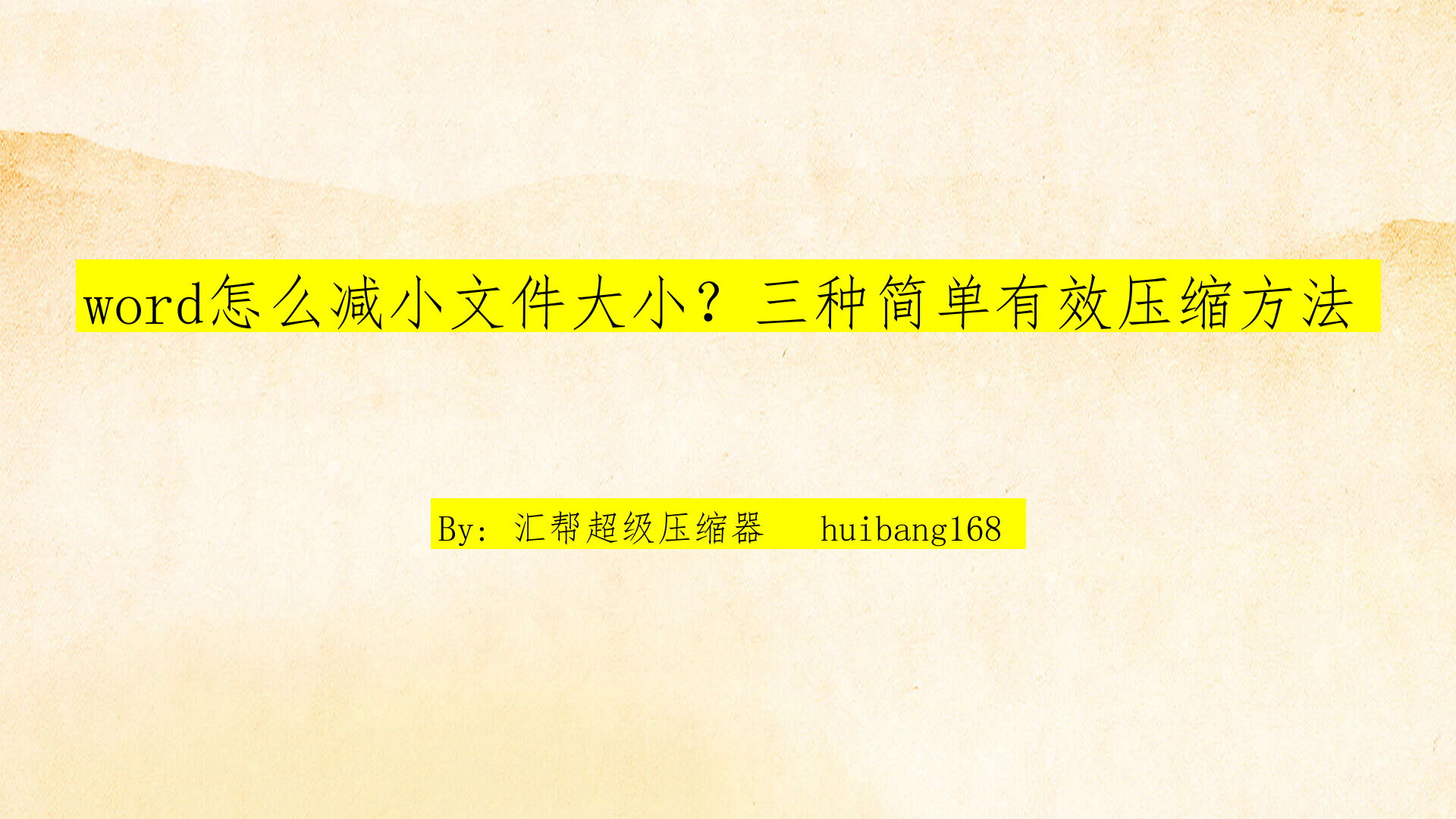
对于那些追求高效且全面的压缩解决方案的用户来说,“汇帮超级压缩器”无疑是最佳选择。这款软件集成了多种先进算法,能够针对不同类型文件的特性进行精确压缩,将文件大小缩减至最小化。
以下是使用“汇帮超级压缩器”压缩Word文档的详细步骤:
1. 下载安装:首先访问官方网站,下载并安装 “汇帮超级压缩器”。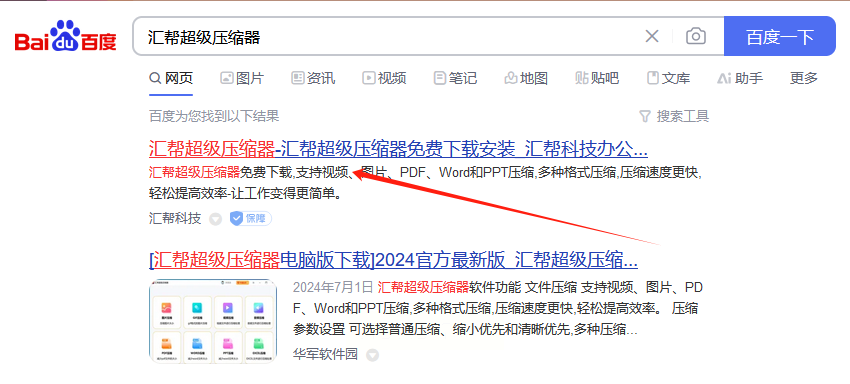
2. 进入压缩页面:软件启动后,在主界面中点击“WORD压缩”选项,即可进入相应的操作页面。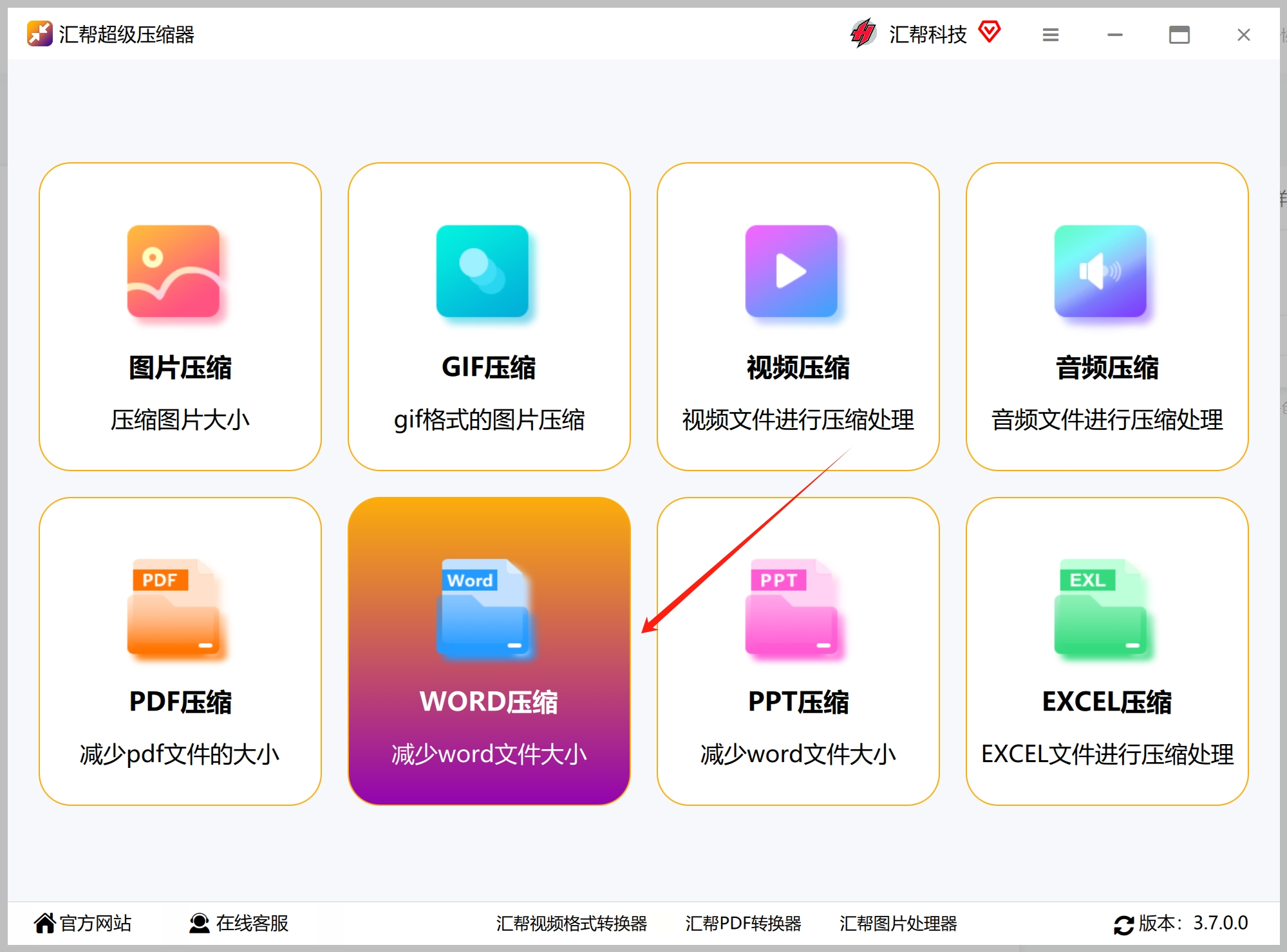
3. 添加文件: 您可以通过左侧菜单栏中的“添加文件”按钮选择待压缩的Word文档,也可以直接将文件拖曳至窗口内。支持批量压缩多个文件。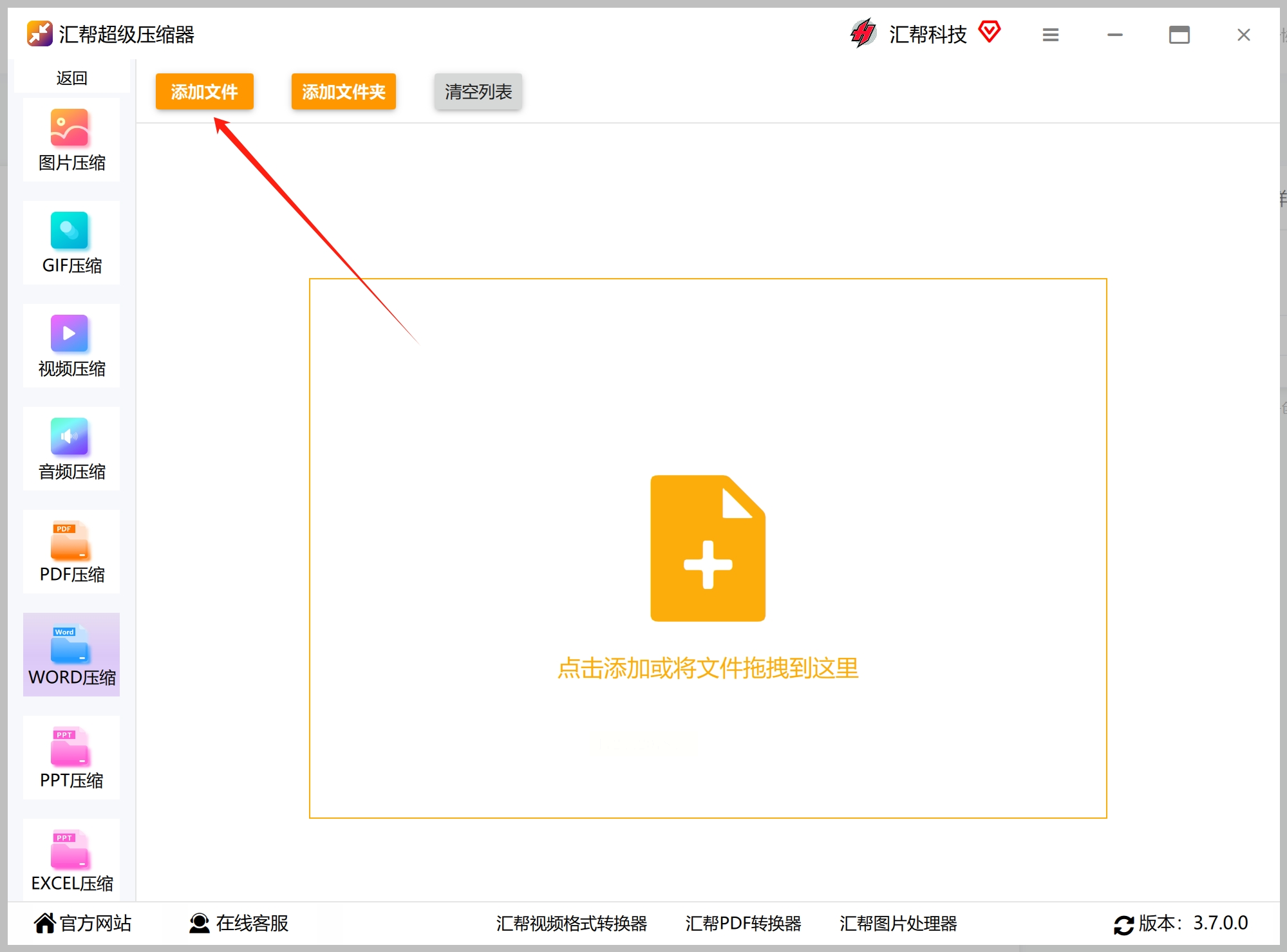
4. 调整压缩质量: 在下方设置区域,根据您的需求调整压缩质量。压缩质量的值越小,文件体积被压缩得越小,但同时可能会牺牲一些文本格式和图像清晰度。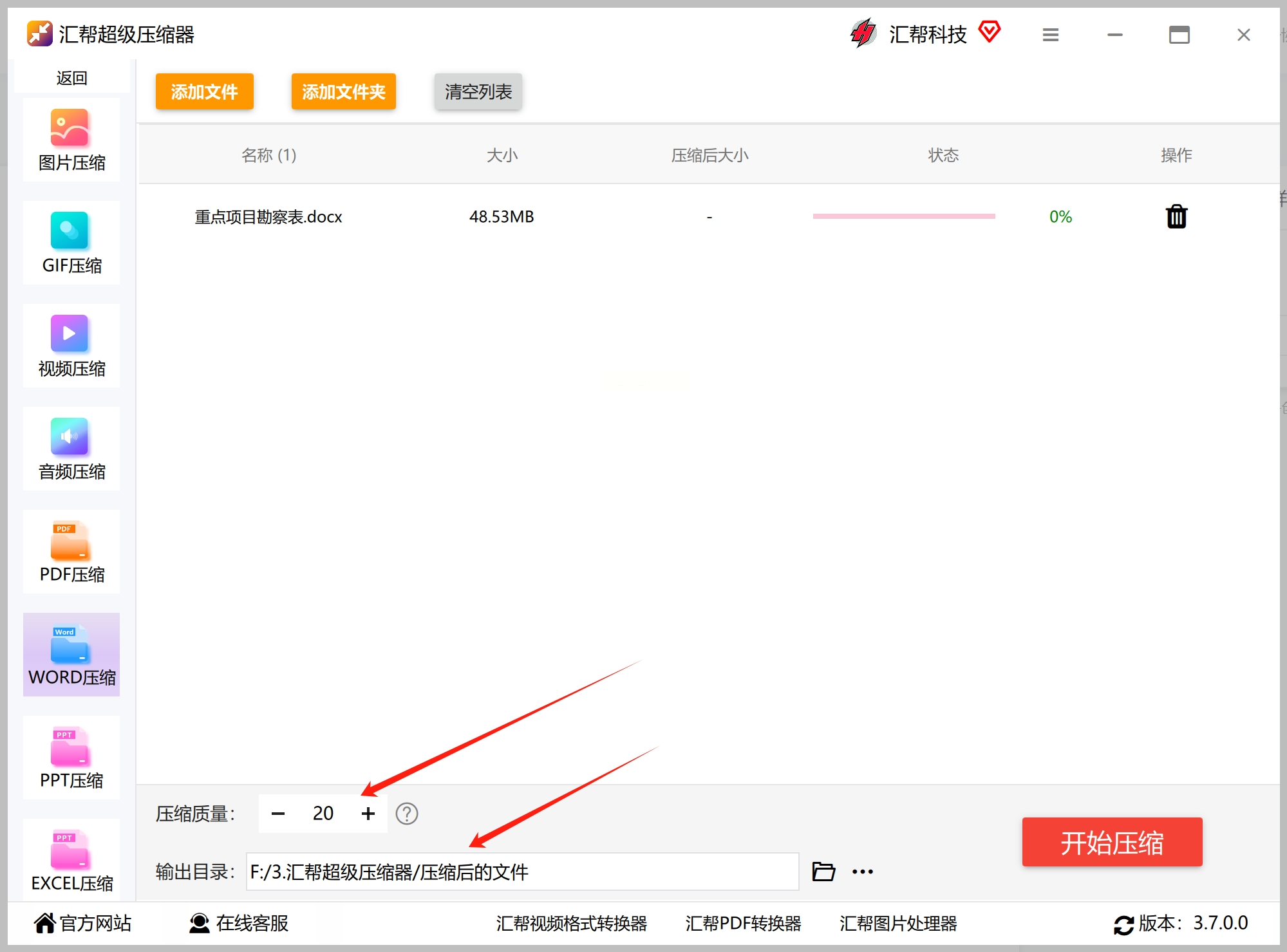
5. 启动压缩:点击右侧底部的“开始压缩”按钮,软件会自动进行压缩操作。待压缩完成,您可以在输出目录中找到被压缩后的文件。
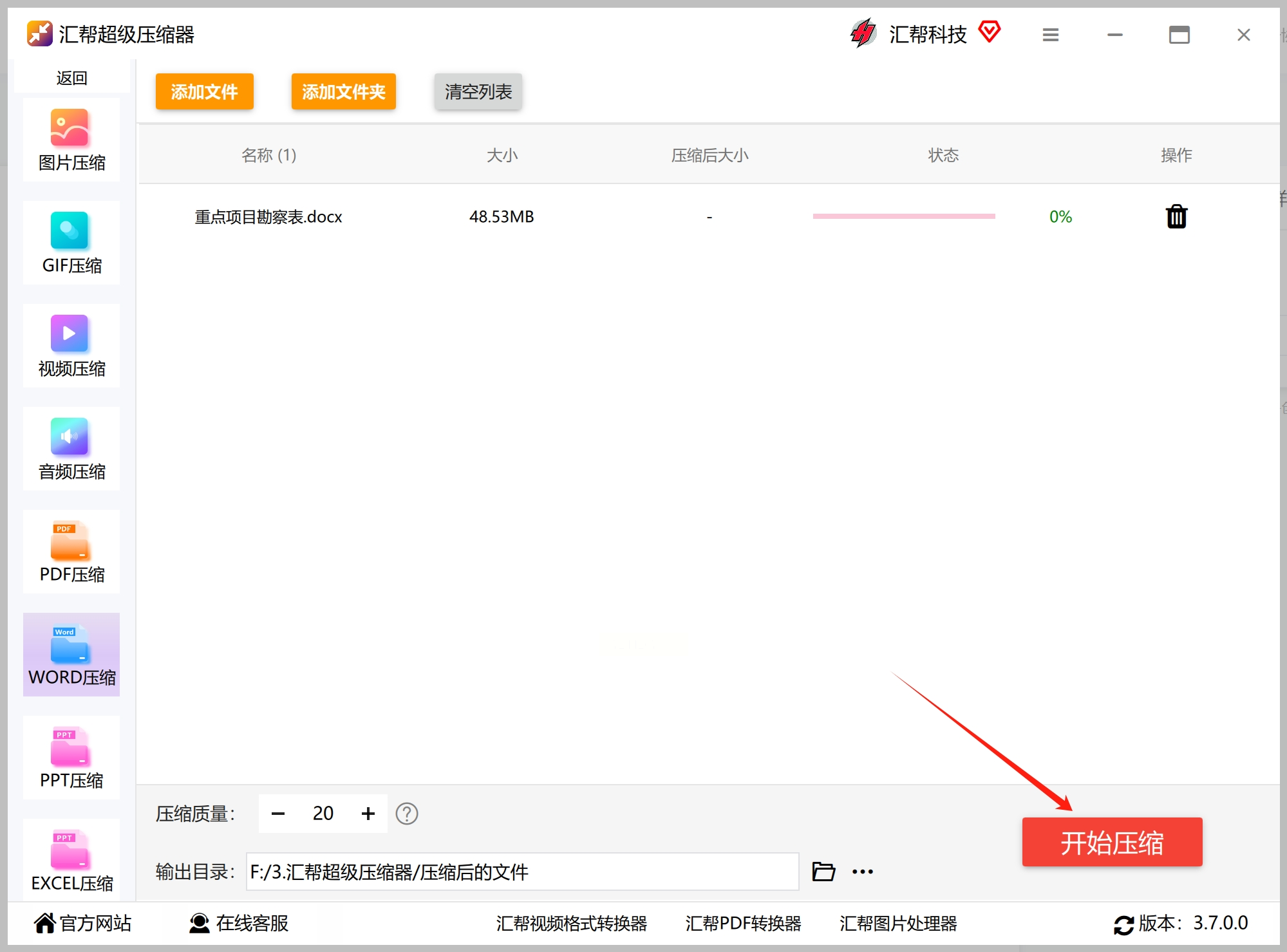
通过查看Word文件的属性,您可以清楚地看到压缩后文件大小的变化。
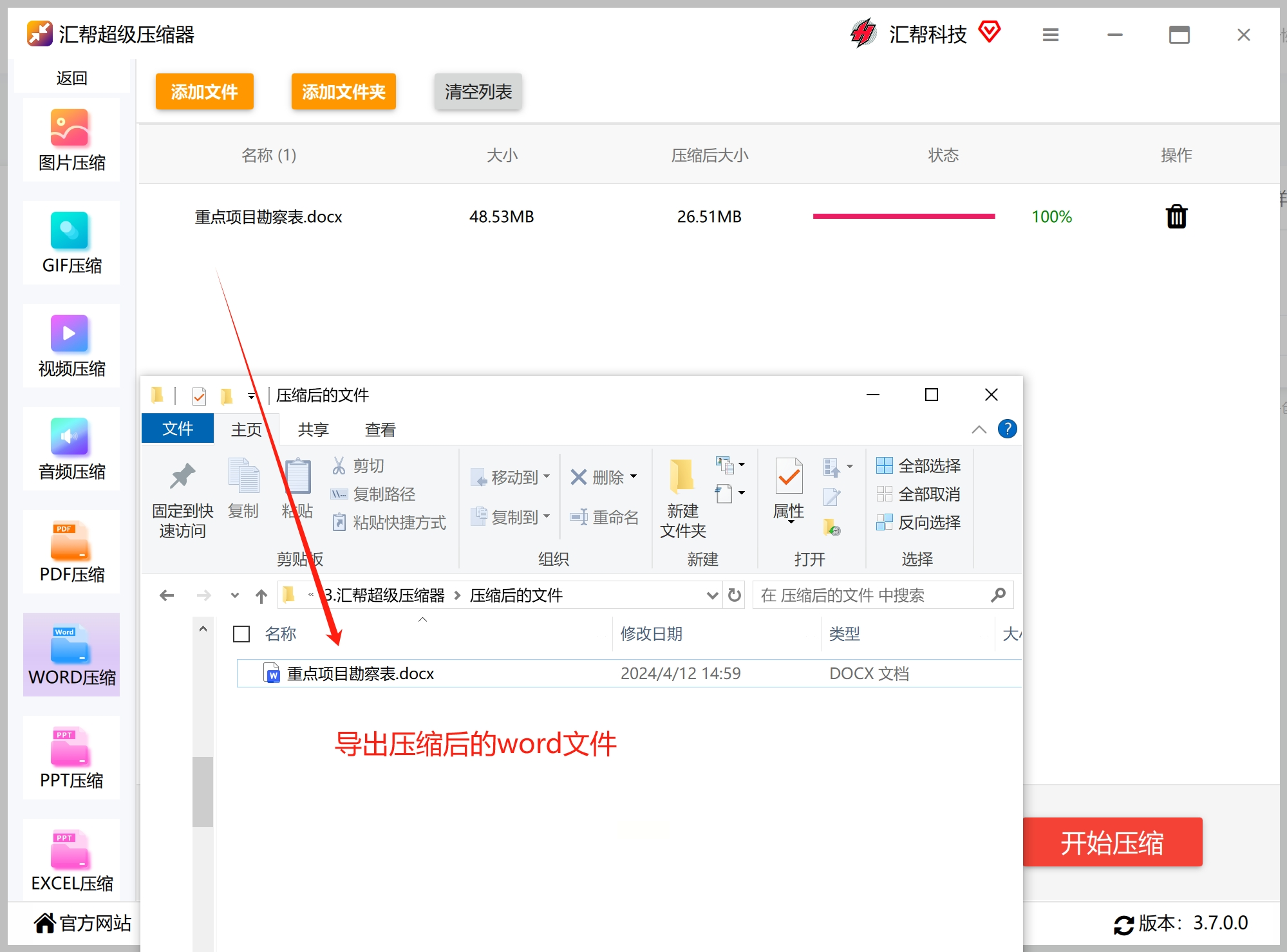
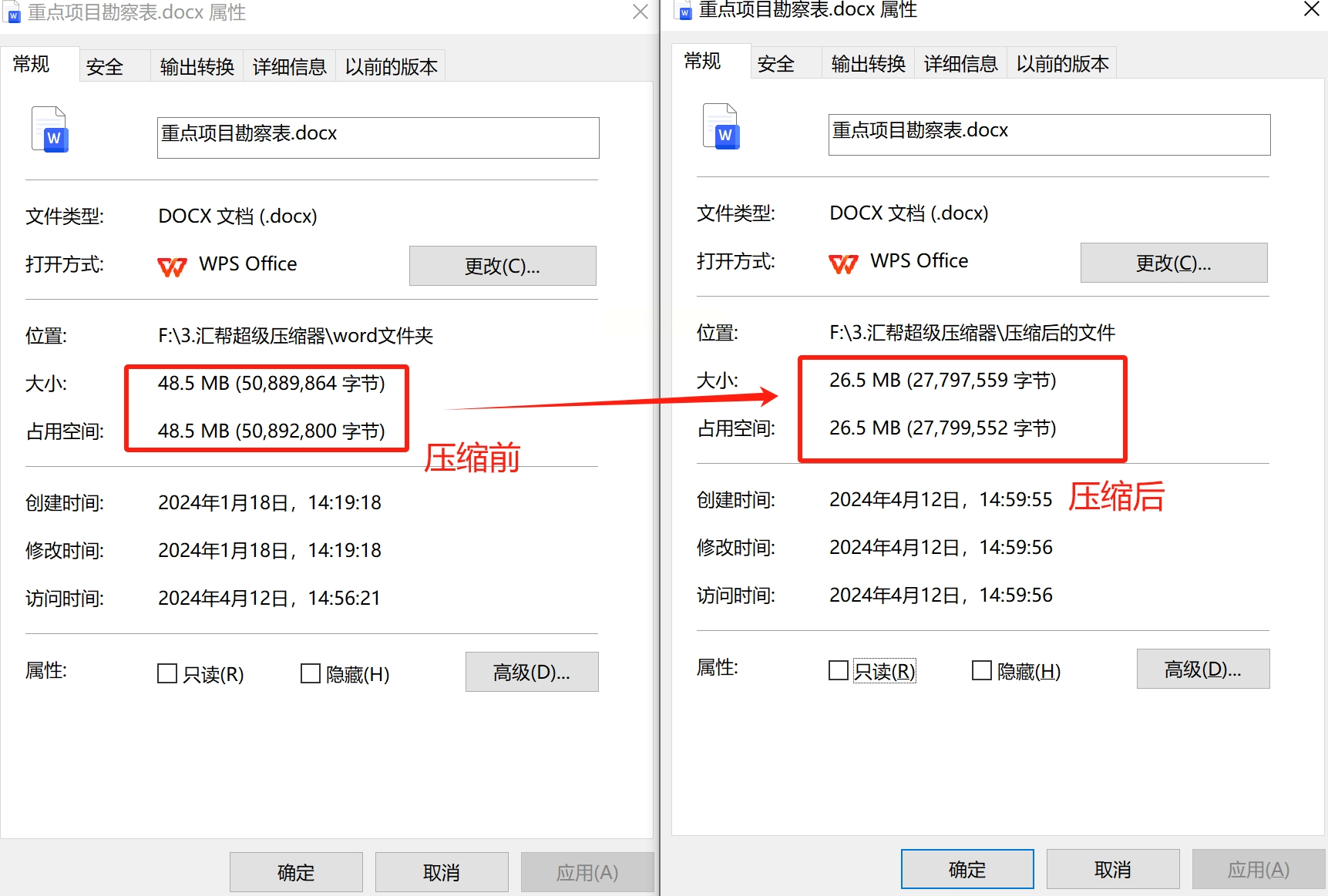
如果您只需要对包含大量图像元素的 Word 文档进行压缩处理,那么不妨试试 Word 自带的 “图片压缩” 工具。该工具操作简便易用,并能显著降低文件体积,提高传输效率和存储空间利用率。
以下是使用Word自带“图片压缩”工具压缩Word文档的步骤:
1. 打开文档:首先打开您需要压缩的 Word 文档。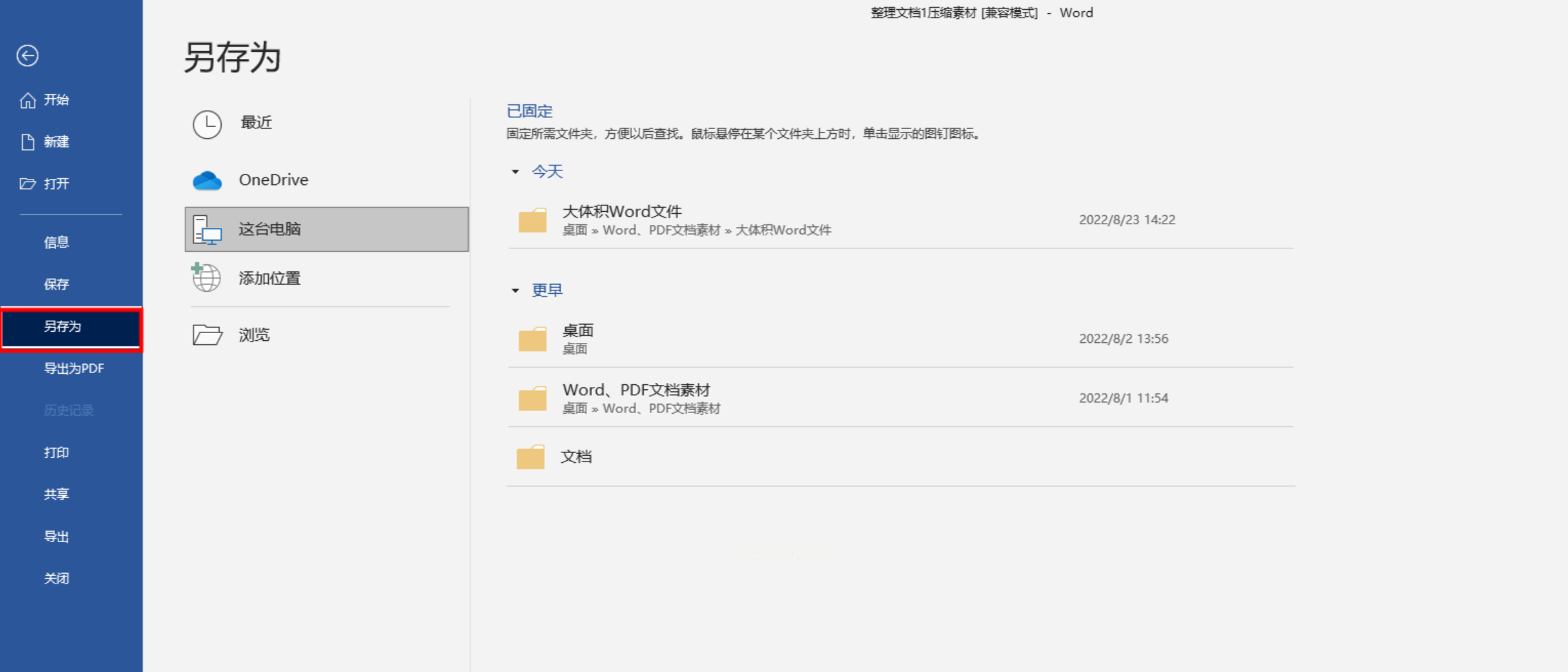
2. 选择“另存为”: 点击界面右上方的“文件”选项卡,从弹出菜单中选择 “另存为”。
3. 指定保存路径: 选择好保存文件的目的地后,点击“工具”选项卡旁的三角形按钮,并选择“图片压缩”功能选项。
4. 设置压缩质量:根据实际需求选择相应的压缩质量级别。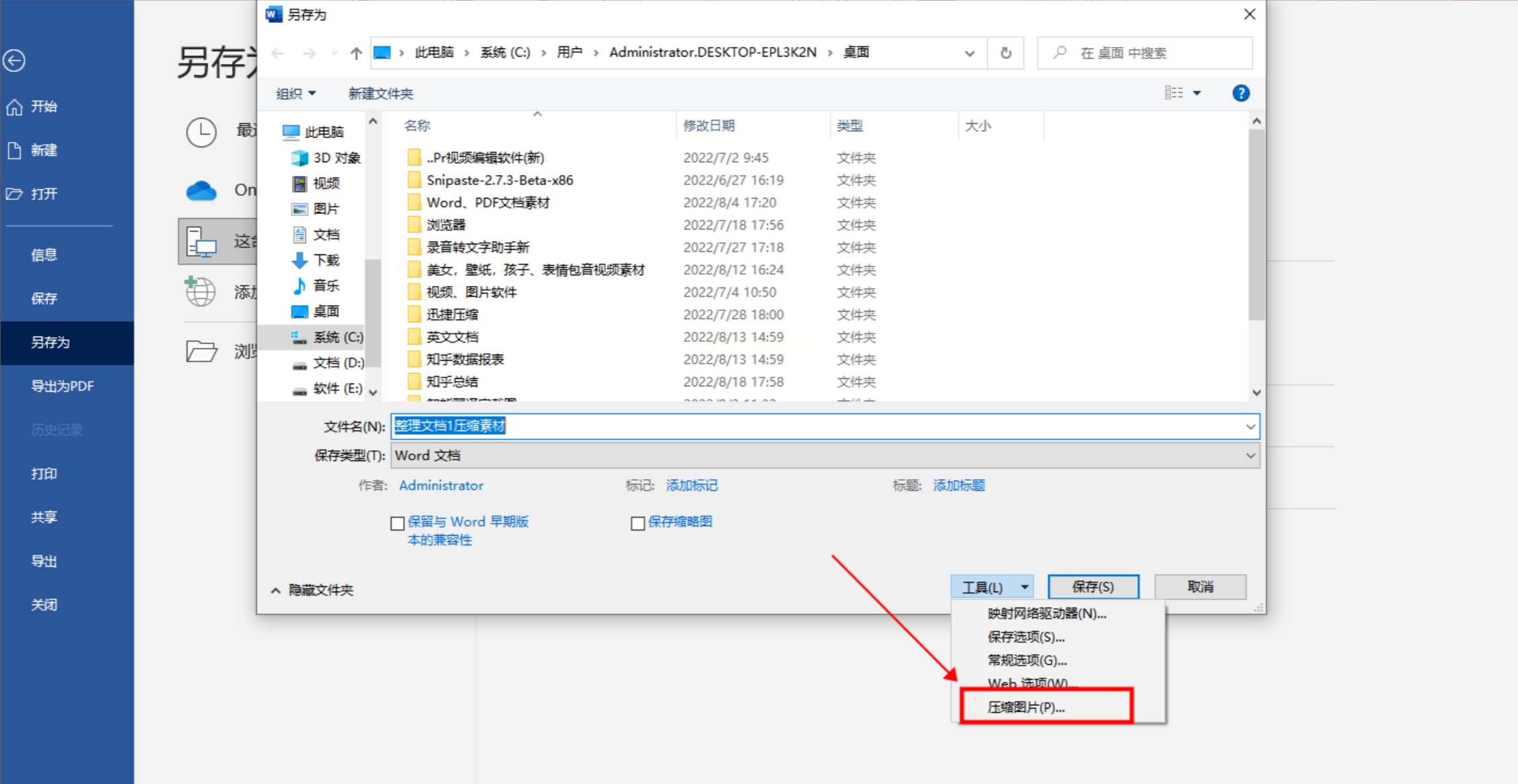
5. 完成保存: 点击“确定”和“保存”按钮,即可获得一份经过压缩处理的 Word 文档。
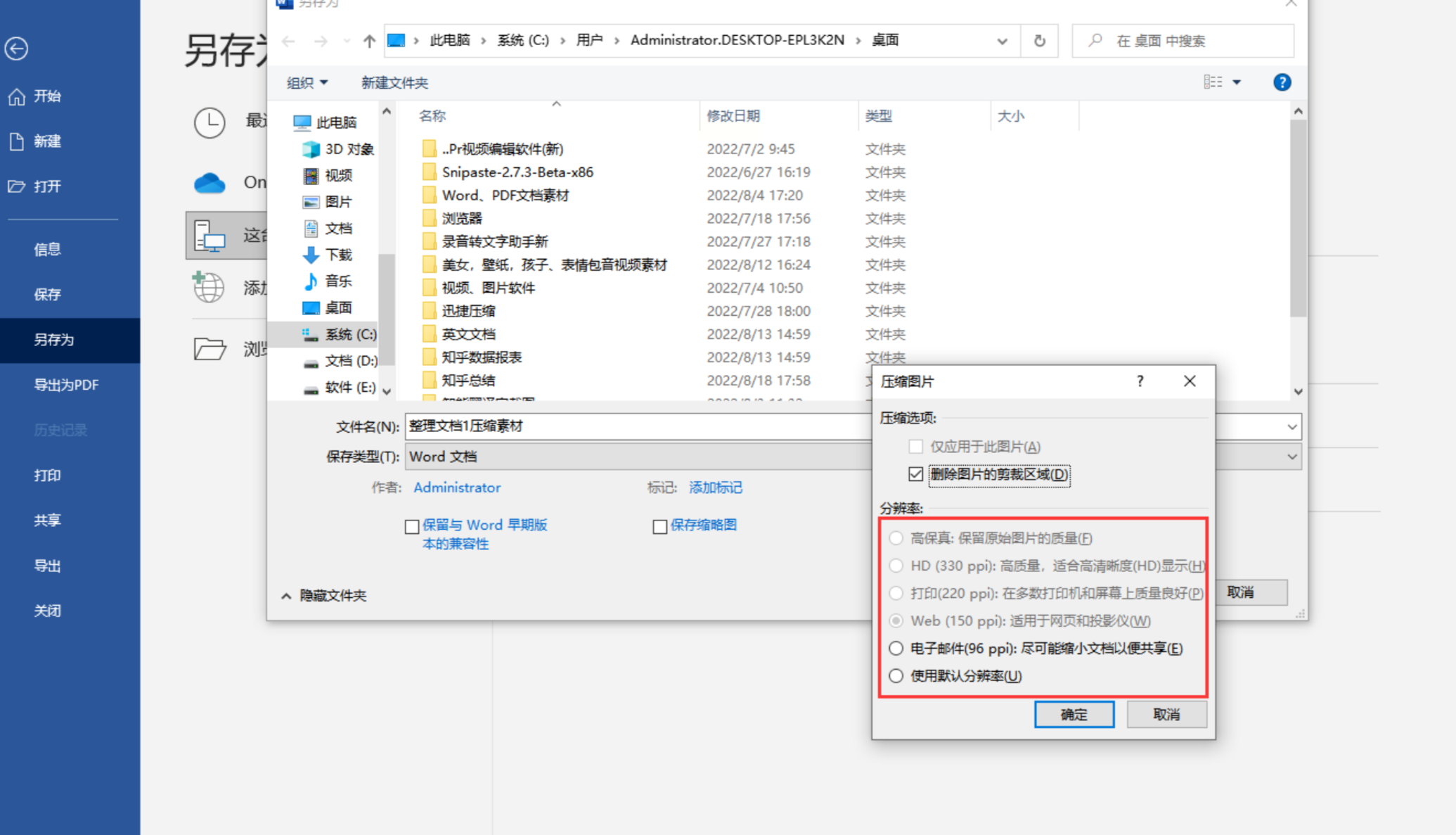
需要注意的是,“图片压缩”工具更适合于处理包含大量图片元素的文档内容,对纯文字文档的效果可能相对有限。
如果追求更便捷、更直观的压缩体验,那么“快捷压缩”软件将会是您的理想之选。这款软件集成了多种压缩模式,包括Word文档、图片、视频以及PDF等常见文件类型的压缩功能。
以下是使用“快捷压缩”软件压缩Word文档的步骤:
1. 开启软件:打开 “快捷压缩” 软件,您可以直观地看到支持压缩的文件类型,例如图片压缩、视频压缩、Word压缩等等。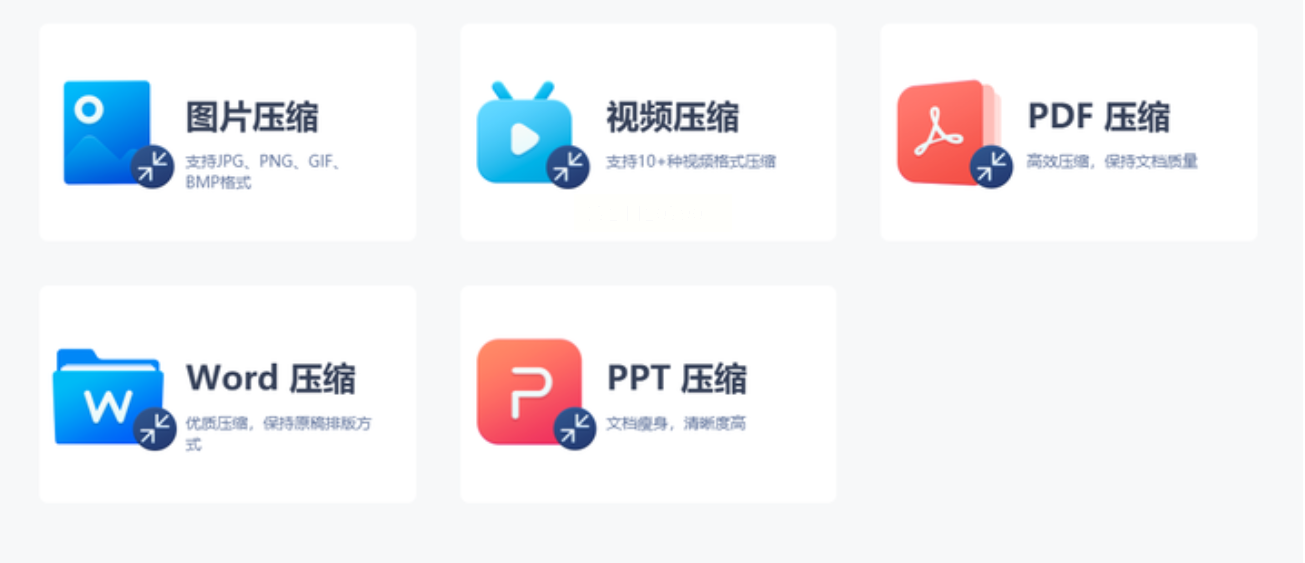
2. 选择Word压缩: 点击“Word压缩”功能,进入Word文档压缩界面。
3. 批量上传文件: 将需要压缩的Word文档直接拖入软件窗口中,或者选择多个文件进行批量上传。
4. 设置压缩模式:您可以选择“缩小优先”或 “清晰优先”两种压缩模式,根据您的需求来决定是否牺牲部分清晰度以换取更大的压缩比例。通常情况下,“快捷压缩” 软件都能实现超过60%的压缩率。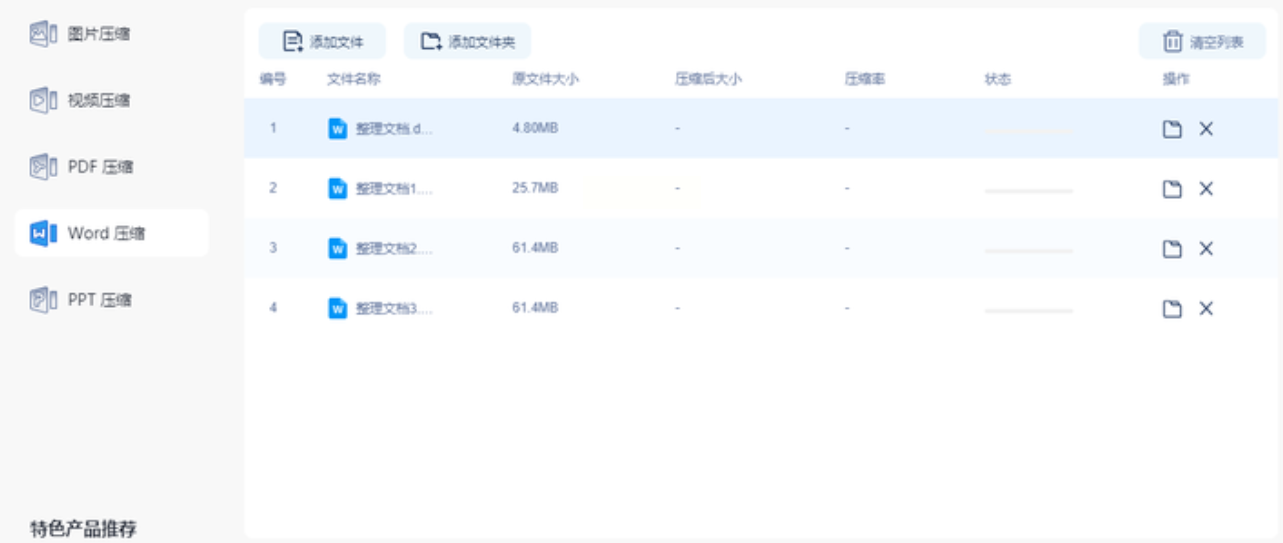
5. 查看压缩结果:软件界面会显示原始文件的大小以及压缩后Word文档的尺寸,您可以直观地看到两者之间的对比。最终,软件会自动将压缩后的所有文件放置在同一文件夹内,您可以在桌面轻松找到它们。
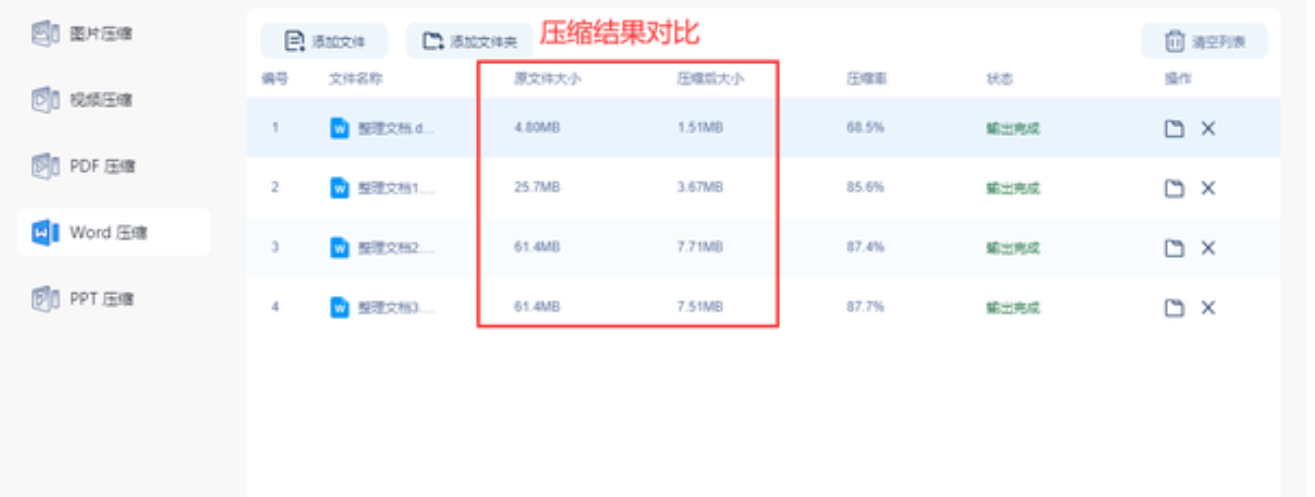
总而言之,“快捷压缩” 软件操作简单便捷,无需下载任何额外的插件或软件,能够有效帮助您快速压缩Word文档,节省宝贵的时间和存储空间。
word怎么减小文件大小?三种简单有效压缩方法。通过以上三种方法,相信您一定能够有效减小Word文档体积,让文件变得更加轻盈、方便!
如果想要深入了解我们的产品,请到 汇帮科技官网 中了解更多产品信息!
没有找到您需要的答案?
不着急,我们有专业的在线客服为您解答!

请扫描客服二维码